Zoom GFX-1 Manuel du propriétaire
Vous trouverez ci-dessous de brèves informations sur GFX 1. Il s'agit d'un processeur multi-effets pour guitare avec 34 effets intégrés de haute qualité, incluant une large gamme de distorsions et d'effets de modulation. Jusqu'à 9 effets peuvent être utilisés simultanément. Il est doté d'un accordeur chromatique automatique intégré et est compatible avec une pédale d'expression optionnelle.
PDF
Télécharger
Document
GFX1(E).fm Page 1 Mercredi, 13. octobre 2004 9:31 09 Mode d’emploi Introduction Merci d’avoir choisi le GFX-1 ZOOM (appelé simplement par la suite "GFX-1"). Veuillez prendre le temps de lire soigneusement ce manuel pour tirer le meilleur parti de cette unité et vous assurer des performances et une fiabilité optimales. Conservez ce manuel, la carte de garantie et toute autre documentation pour référence untérieure. Sommaire PRECAUTIONS DE SECURITE . . . . . . . . . . . . . . . . . . . 2 Fonctions . . . . . . . . . . . . . . . . . . . . . . . . . . . . . . . . . . . 3 Termes de base . . . . . . . . . . . . . . . . . . . . . . . . . . . . . . 4 Fonctionnement sur piles . . . . . . . . . . . . . . . . . . . . . . 5 Commandes et fonctions / Connexions . . . . . . . . . . . 6 Sélection de Patches à jouer . . . . . . . . . . . . . . . . . . . 10 Emploi de la fonction accordeur . . . . . . . . . . . . . . . . 12 Faire/changer les réglages du module DRIVE . . . . . 14 Edition d’un Patch . . . . . . . . . . . . . . . . . . . . . . . . . . . 16 Mémorisation/Copie de Patches . . . . . . . . . . . . . . . . 18 Emploi d’une pédale d’expression disponible séparément . 20 Restauration des réglages d’usine . . . . . . . . . . . . . . 21 Séquence d’effets . . . . . . . . . . . . . . . . . . . . . . . . . . . . 22 Paramètres d’effet . . . . . . . . . . . . . . . . . . . . . . . . . . . 23 Caractéristiques / Guide de dépannage . . . . . . . . . . 37 Précautions d’usage . . . . . . . . . . . . . . . . . . . . . . . . . . 38 Liste des Patches . . . . . . . . . . . . . . . . . . . . . . . . . . . . 39 © ZOOM Corporation La reproduction de ce manuel, en totalité ou partie, est interdite quel qu’en soit le moyen. GFX1(E).fm Page 2 Mercredi, 13. octobre 2004 9:31 09 PRECAUTIONS DE SECURITE Dans ce manuel, des symboles sont employés pour signaler les messages d’alertes et précautions à lire afin de prévenir les accidents. Leur signification est la suivante: Ce symbole identifie des explications concernant des dangers extrêmes. Si vous l’ignorez et utilisez mal votre appareil, vous encourez des risques de graves blessures ou même de mort. Danger Attention • En cas de non utilisation prolongée, retirez les piles de l’appareil. • Si les piles ont coulé, essuyez soigneusement le compartiment des piles et les extrémités de celles-ci pour retirer tous les restes de liquide. • Quand vous utilisez l’appareil, le capot du compartiment des piles doit être fermé. Danger Ce symbole signale des explications concernant des facteurs de danger. Si vous l’ignorez et utilisez mal votre appareil, vous risquez des dommages corporels et matériels. • Températures extrêmes • Sources de chaleur telles que radiateurs ou poêles • Forte humidité • Poussières excessives ou sable • Vibrations excessives ou chocs Veuillez suivre les consignes de sécurité et précautions d’emploi pour une utilisation sans danger du GFX-1. Danger A propos de l’alimentation Comme la consommation électrique de cette unité est assez élevée, nous vous recommandons d’employer autant que possible l’adaptateur secteur. Si vous utilisez des piles, n’employez que des piles alcalines. [Fonctionnement avec adaptateur secteur] • Veillez à n’utiliser qu’un adaptateur secteur fournissant un CC 9V, 300 mA et doté du "–" en fiche centrale (AD0006 Zoom). L’emploi d’un adaptateur d’un autre type pourrait endommager l’unité et présenter des risques. • Ne connectez l’adaptateur secteur qu’à une prise électrique de la tension requise par celui-ci. • Quand vous déconnectez l’adaptateur de la prise, saisissez l’adaptateur et ne tirez pas sur le câble. • En cas de non utilisation prolongée ou durant un orage, déconnectez l’adaptateur secteur de la prise électrique. [Fonctionnement sur piles] • Employez quatre piles conventionnelles R6 (taille AA) IEC (alcalines). • Le GFX-1 ne peut pas servir de chargeur. • Portez attention à l’étiquetage de la pile pour veiller à choisir le type correct. 2 ZOOM GFX-1 Environnement Pour prévenir le risque d’incendie, choc électrique ou mauvais fonctionnement, évitez d’utiliser votre GFX-1 dans des conditions où il est exposé à des: Danger Attention Attention Maniement • Ne placez jamais d’objets remplis de liquide, tels que des vases, sur le GFX-1 car cela peut causer un choc électrique. • Ne placez pas sur le GFX-1 des sources à flamme nue telles que des bougies allumées car cela pourrait provoquer un incendie. • Le GFX-1 est un instrument de précision. Evitez d’exercer une force excessive sur ses commandes. Ne le laissez pas tomber, et ne le soumettez pas à des chocs ou des pressions excessives. • Ne laissez aucun corps étranger (pièces ou épingles etc.) ou du liquide pénétrer dans l’appareil. Connexion des câbles et prises d’entrée/sortie Vous devez toujours éteindre le GFX-1 et tout autre équipement avant de connecter ou déconnecter tout câble. Veillez aussi à déconnecter tous les câbles et l’adaptateur secteur avant de déplacer le GFX-1. Danger Modifications N’ouvrez jamais le boîtier du GFX-1 et ne modifiez ce produit en aucune façon car cela pourrait l’endommager. Attention Volume N’utilisez pas le GFX-1 à fort volume durant une longue période car cela pourrait entraîner des troubles auditifs. GFX1(E).fm Page 3 Mercredi, 13. octobre 2004 9:31 09 Fonctions Le GFX-1 est un processeur multi-effet sophistiqué pour guitare ayant les remarquables fonctions suivantes. ● Performances supérieures Le GFX-1 apporte une palette de 34 effets intégrés de haute qualité, incluant une large variation de réglages de distorsion et de souples effets de modulation. Jusqu’à 9 effets peuvent être utilisés simultanément. En termes de performances et de fonctionnalités, le GFX-1 dépasse de loin tous ceux de sa classe. ● Boîtier robuste et sensation d’utilisation agréable Le boîtier métallique et les grandes pédales du GFX-1 sont conçus pour répondre aux rigueurs de l’emploi sur scène. Le fonctionnement intuitif de l’unité dérive du très populaire ZOOM 606. Des sélecteurs dédiés pour les effets de distorsion les plus importants font de l’utilisation de cette unité un jeu d’enfant. Contrôler le type et l’intensité de distorsion durant le jeu est direct et facile. ● Accordeur chromatique automatique intégré L’accordeur chromatique automatique intégré est adapté aux besoins du guitariste et peut être utilisé sur scène. ● Compatible avec une pédale d’expression Connecter une pédale d’expression optionnelle facilite le réglage de l’intensité d’effet ou du volume durant le jeu au pied. Que vous choisissiez une pédale wah-wah ou un pitch bend de haute volée, la gamme de sons disponibles est comparable à celle d’une unité haut de gamme. ● Le principe de la double alimentation permet l’emploi n’importe où En plus de l’adaptateur secteur, l’unité peut également être alimentée par 4 piles R6 (taille AA) IEC. L’autonomie continue sur piles est d’environ 7 heures avec des piles au manganèse et 24 heures avec des piles alcalines. ZOOM GFX-1 3 GFX1(E).fm Page 4 Mercredi, 13. octobre 2004 9:31 09 Termes de base Cette section décrit quelques termes importants trouvés dans ce manuel. ● Module d’effet Comme représenté dans l’illustration ci-dessous, le son d’effet du GFX-1 est créé par le passage du signal au travers d’une série d’effets différents. Chacun de ces effets est appelé un module d’effet. IN COMP WAH DRIVE EQ ZNR AMP MOD/PITCH DLY/REV OUT En plus des modules d’effet tels que DRIVE (distorsion), MOD/PITCH (modulation), ou DLY/REV (delay et reverb), vous pouvez utiliser la ZNR (Zoom Noise Reduction ou réduction de bruit Zoom) et le simulateur d’ampli simultanément. Des paramètres tels que l’intensité d’effet peuvent être réglés pour chaque module et les modules peuvent être activés ou désactivés selon les besoins. ● Type d’effet Chaque module d’effet du GFX-1 contient une variété d’effets appartenant à la même famille. Ce sont les types d’effet et vous pouvez en sélectionner un à la fois. Par exemple, le module MOD/PITCH comprend des effets de type chorus, flanger, pitch shifter, etc. ● Paramètre d’effet Chaque module d’effet a divers paramètres qui déterminent comment l’effet fonctionne. En réglant les paramètres pour chaque module, vous avez un contrôle considérable sur le son final. ● Patch Dans le GFX-1, les effets sont mémorisés et rappelés sous forme de Patches. Un Patch contient des informations sur les réglages on/off des modules, les types d’effet sélectionnés et les réglages des paramètres d’effet. Le GFX-1 peut mémoriser 40 Patches dans sa mémoire interne. ● Banque (Bank) Une combinaison de 4 patches est appelée une banque. Le GFX-1 a un total de 10 banques, de A à J. Les Patches de chaque banque sont numérotés de 1 à 4. Pour sélectionner un Patch, vous spécifiez la banque et le numéro de Patch. A1 sélectionne le Patch 1 de la banque A, et F4 le Patch 4 de la banque F. 4 ZOOM GFX-1 GFX1(E).fm Page 5 Mercredi, 13. octobre 2004 9:31 09 BANK J BANKPATCH i 1 BANKPATCH H 1 BANKPATCH G 1 PATCH 2 BANKPATCH F PATCH 2 1 PATCH 3 BANKPATCH E PATCH 2 1 PATCH 3 BANKPATCH d PATCH 2 PATCH 4 1 PATCH 3 BANKPATCH C 1 PATCH 2 PATCH 4 PATCHPATCH 3 BANKPATCH b PATCHPATCH 2 4 1 3 BANKPATCH A PATCHPATCH 2 PATCH 4 1 3 PATCHPATCH 2 PATCH 4 PATCHPATCH 1 3 2 PATCH 4 PATCH 3 PATCHPATCH 2 PATCH 4 3 PATCH 4 PATCHPATCH 3 4 PATCH 4 ● Mode de jeu/mode d’édition Ces termes se réfèrent au statut de fonctionnement du GFX-1. Le mode est choisi avec le sélecteur PLAY/EDIT. En mode de jeu (Play), vous sélectionnez les effets pour jouer et en mode d’édition (Edit), vous pouvez changer les réglages d’effet. Fonctionnement sur piles 1. Retournez l'unité, poussez le 2. Insérez 4 piles R6 (taille AA) IEC clapet du compartiment des piles et relevez le couvercle. Couvercle du compartiment des piles Couvercle du compartiment des piles 4 piles R6 (taille AA) IEC La polarité des piles alterne à chaque emplacement. OPEN Clapet neuves dans le compartiment des piles. Bas du GFX-1 3. Fermez le compartiment des piles. Vérifiez que le clapet s'est verrouillé. NOTE Quand un point (.) clignote dans l’afficheur, les piles sont quasiment épuisées. Remplacez-les dès que possible. ZOOM GFX-1 5 GFX1(E).fm Page 6 Mercredi, 13. octobre 2004 9:31 09 Commandes et fonctions / Connexions Face supérieure Sélecteur DRIVE Sélectionne la distorsion (type d'effet) employé dans le module DRIVE. Afficheur Diode DRIVE Affiche diverses informations utiles au fonctionnement du GFX-1, numéro de Patch, réglages de paramètre, etc. Indique le statut on/off du module DRIVE. Touche STORE Sert à stocker un Patch édité ou à copier un Patch existant en un autre endroit. Touches GAIN [+] / [-] Règlent l'intensité et le gain de la distorsion du module DRIVE. Pédales commutateurs [1] – [4] Servent à la sélection du Patch d'effet et au fonctionnement de l'accordeur. 6 ZOOM GFX-1 GFX1(E).fm Page 7 Mercredi, 13. octobre 2004 9:31 09 Commandes et fonctions / Connexions Sélecteur PLAY/EDIT Fait alterner entre le mode de jeu et le mode d'édition et sert aussi à sélectionner le module à éditer. Touches VALUE [+] / [-] Servent à régler les valeurs de réglage de différents éléments. Touches BANK [W] / [Q] Servent à changer de banque de Patches d'effets. ZOOM GFX-1 7 GFX1(E).fm Page 8 Mercredi, 13. octobre 2004 9:31 09 Commandes et fonctions / Connexions Face arrière Prise jack [OUTPUT / PHONES] Cette prise sert à connecter un amplificateur de guitare ou des écouteurs stéréo. Un câble bretelle en Y peut également être employé pour relier le GFX-1 à deux amplificateurs. Prise jack [INPUT] Connectez la guitare à cette prise. Connexions Pour utiliser le GFX-1 en configuration mono, connectez la sortie jack [OUTPUT/ PHONES] à l'amplificateur à l'aide d'un câble à fiche jack mono. En utilisant un câble bretelle en Y et en connectant la sortie à deux amplificateurs, vous pouvez obtenir un son plus ample des effets. Il est aussi possible de connecter une paire d'écouteurs à cette prise. 8 ZOOM GFX-1 GFX1(E).fm Page 9 Mercredi, 13. octobre 2004 9:31 09 Commandes et fonctions / Connexions Prise jack [CONTROL IN] Une pédale d'expression optionnelle (FP01/FP02) peut être connectée ici. Prise adaptateur secteur [DC IN] L'adaptateur secteur dédié AD-0006 (CC 9 V, 300 mA, moins au centre) peut être connecté ici. Interrupteur [POWER ON/OFF] Met le GFX-1 sous/hors tension. Pour prévenir la déconnexion accidentelle du câble de l'adaptateur secteur, enroulez le câble autour du crochet comme illustré ci-dessous. [CONTROL IN] En connectant ici une pédale d'expression optionnelle (FP01/FP02), vous pouvez régler l'intensité de l'effet. ZOOM GFX-1 9 GFX1(E).fm Page 10 Mercredi, 13. octobre 2004 9:31 09 Sélection de Patches à jouer Pour essayer le GFX-1, nous vous recommandons de simplement jouer de votre instrument en changeant les Patches. Mise sous tension Connectez votre instrument et votre ampli guitare au GFX-1, puis réglez l'interrupteur [POWER ON/OFF] de la face arrière sur ON. Allumez l'amplificateur de guitare et réglez le volume en position convenable. Réglez le GFX-1 en mode de jeu Réglez le sélecteur [PLAY/EDIT] sur "PLAY" s'il est sur une autre position. Le numéro de banque et de Patch actuellement sélectionnés s'affichent. Banque N° de Patch TRUC Immédiatement après mise sous tension du GFX-1, l'unité est en mode de jeu même si le sélecteur [PLAY/EDIT] est réglé sur une autre position. 10 ZOOM GFX-1 Changez de Patch Pour changer de Patch en mode de jeu, utilisez les pédales commutateurs [1] - [4]. GFX1(E).fm Page 11 Mercredi, 13. octobre 2004 9:31 09 Sélection de Patches à jouer Pour régler le volume général Pressez une des touches VALUE [+]/[-] pour changer la valeur. La plage de réglage est 0 - 50. Quand l'unité est éteinte et rallumée, le réglage est ramené à 40. TRUC Quand vous utilisez des écouteurs, le réglage de volume général peut servir à régler le volume d'écoute. Changez de banque Pour choisir entre les banques A - J, utilisez les touches BANK [W]/[Q]. TRUC En pressant les deux pédales commutateurs [1] et [2] ensemble, vous pouvez passer à la banque précédente et en pressant les deux pédales commutateurs [3] et [4] ensemble, vous pouvez passer à la banque suivante. ZOOM GFX-1 11 GFX1(E).fm Page 12 Mercredi, 13. octobre 2004 9:31 09 Emploi de la fonction accordeur Le GFX-1 intègre un accordeur chromatique automatique pour guitare. Pour l’utiliser, les effets intégrés doivent être court-circuités (momentanément coupés) ou coupés (son d’origine et son d’effet coupés). NOTE La fonction accordeur n’est pas disponible si le sélecteur PLAY/EDIT est réglé sur une autre position que PLAY. Choisissez bypass ou coupure (Mute) Pressez la pédale commutateur [1] - [4] correspondant au Patch actuellement sélectionné. Presser et relâcher immédiatement les commutateurs fait passer l'unité en mode bypass. Presser et maintenir les commutateurs au moins 1 seconde fait passer l'unité en mode mute. bP Mt Bypass Mute Accordez la guitare Jouez à vide la corde à accorder et regardez l'afficheur. A8 Le côté gauche de l'afficheur donne la note la plus proche de la hauteur actuelle. 12 ZOOM GFX-1 A8 GFX1(E).fm Page 13 Mercredi, 13. octobre 2004 9:31 09 Emploi de la fonction accordeur Régler la hauteur de référence de l'accordeur La hauteur de référence par défaut de l'accordeur (le réglage établi à la mise sous tension de l'unité) est le la médian à 440 Hz. Vous pouvez affiner cette hauteur de référence si désiré. Pressez une des touches VALUE [+] / [-]. La référence actuelle s'affiche durant 2 secondes environ. Le réglage par défaut est "40" (la médian = 440 Hz). Avec les touches VALUE [+] / [-], affinez le réglage. La plage de réglage est 35 - 45 (la médian = 435 à 445 Hz). TRUC Si l'unité est éteinte et rallumée, le réglage revient à la valeur par défaut "40" (la médian = 440 Hz). Retour en mode de jeu Pressez une des pédales commutateurs [1] - [4]. Le Patch correspondant est appelé. Haut. excessive Haut. correcte Haut. insuffisante Le côté droit de l'afficheur présente un symbole indiquant à quel point l'accord est éloigné. A8 L'indication tourne d'autant plus vite que la hauteur est éloignée Accordez les autres cordes de la même façon. ZOOM GFX-1 13 GFX1(E).fm Page 14 Mercredi, 13. octobre 2004 9:31 09 Faire/changer les réglages du module DRIVE Le DRIVE comprend divers types de distorsions et réglages de gain à choisir à tout moment avec à la fois le sélecteur dédié et les touches. TRUC L’opération suivante peut s’effectuer en mode de jeu ou en mode d’édition. Sélectionnez le type de distorsion du module DRIVE Utilisez le sélecteur DRIVE pour choisir le type de distorsion désiré (type d'effet). Le nom du type d'effet sélectionné s'affiche durant 2 secondes environ. Pour une liste détaillée des types d'effet, voir la section "Paramètres d'effet" à la fin de ce manuel. Fd TRUC En réglant le sélecteur PLAY/EDIT en position DRIVE, vous pouvez contrôler le type d'effet actuel. NOTE Quand la diode DRIVE est éteinte, le module DRIVE est coupé. Si vous changez de type d'effet dans ces conditions, le module est automatiquement remis en service. 14 ZOOM GFX-1 GFX1(E).fm Page 15 Mercredi, 13. octobre 2004 9:31 09 Faire/changer les réglages du module DRIVE Réglez le gain du module DRIVE. Pressez une des touches GAIN [+] / [-]. Selon le type d'effet actuellement sélectionné, la profondeur de distorsion ou le gain du signal change. La valeur du paramètre GAIN s'affiche durant environ 2 secondes. 26 Pour commuter on ou off le module DRIVE Pressez ensemble les touches GAIN [+] / [-]. Quand le module DRIVE est coupé, la diode DRIVE est éteinte. TRUC Le changement fait ainsi n'est que temporaire. Quand vous changez de Patch, le réglage revient à sa condition d'origine. Si vous désirez conserver le changement, mémorisez le Patch, comme décrit page 18. ZOOM GFX-1 15 GFX1(E).fm Page 16 Mercredi, 13. octobre 2004 9:31 09 Edition d’un patch L’édition, c’est le changement des réglages de différents paramètres d’effet d’un Patch. Utilisez un Patch existant comme point de départ et ajustez ces paramètres pour créer votre propre son original. Sélectionnez le paramètre d'effet Utilisez le sélecteur PLAY/EDIT pour sélectionner le module et le paramètre à éditer. Le GFX-1 passe en mode d'édition et la valeur du paramètre d'effet actuellement sélectionné s'affiche. Quand le GFX-1 est en mode d'édition, un point apparaît dans le coin inférieur droit de l'afficheur. Valeur du paramètre 30 Allumé Pour des informations sur les modules d'effet et paramètres, voir la section "Paramètres d'effet" à la fin de ce manuel. TRUC Le module DRIVE peut aussi être directement édité avec le sélecteur DRIVE et les touches GAIN [+] / [-](→ p. 14). 16 ZOOM GFX-1 Quittez le mode d'édition Réglez le sélecteur PLAY/EDIT sur "PLAY". L'unité revient en mode de jeu. GFX1(E).fm Page 17 Mercredi, 13. octobre 2004 9:31 09 Edition d’un Patch Ajustez la valeur de réglage du paramètre Utilisez les touches VALUE [+] / [-]. Les touches opèrent comme suit. • Touche gardée enfoncée: La valeur change en continu. • Une touche tenue pendant que l'autre est pressée: La valeur augmente/diminue rapidement. • Les deux touches sont pressées simultanément: Passage au type d'effet suivant dans le même module. Changer le réglage on/off du module Pressez une des pédales commutateurs [1] – [4]. Cela commute on ou off le module d'effet choisi avec le sélecteur PLAY/EDIT. NOTE Quand le sélecteur [PLAY/EDIT] est réglé sur "PATCH LEVEL", le module ne peut pas être désactivé. NOTE Les changements d'édition ainsi faits ne sont que temporaires. Si vous retournez au mode de jeu et sélectionnez un autre Patch, les réglages reviennent à leur valeur d'origine. Pour conserver ces changements, mémorisez les réglages avant de changer de Patch ( p.18 ). ZOOM GFX-1 17 GFX1(E).fm Page 18 Mercredi, 13. octobre 2004 9:31 09 Mémorisation/Copie de Patches Un Patch édité peut être mémorisé dans tout emplacement de la mémoire interne de l’unité. Il est aussi possible de copier un Patch existant et de le mémoriser dans un autre emplacement. Pressez la touche STORE en mode de jeu ou d'édition A1 Le numéro de banque et de Patch clignotent dans l'afficheur. Spécifiez la destination de mémorisation/copie b4 Utilisez les touches BANK [W]/[Q] et les pédales commutateurs [1] - [4] pour spécifier le Patch de destination de la mémorisation/copie. 18 ZOOM GFX-1 GFX1(E).fm Page 19 Mercredi, 13. octobre 2004 9:31 09 Mémorisation/Copie de Patches Pressez une fois encore la touche STORE. A1 Quand le processus de mémorisation/copie est terminé, l'unité revient au mode d'origine avec le Patch de destination sélectionné. NOTE b4 Une fois la mémorisation/copie exécutée, le contenu de la destination de mémorisation est remplacé et ne peut être restauré si c'était un Patch d'utilisateur. Vous devez donc faire attention lors du choix d'un Patch de destination. Toutefois, les réglages d'usine par défaut d'un Patch ou de tous les Patches peuvent être récupérés comme décrit en page 21. Annuler le processus de mémorisation/copie Pressez les touches VALUE [+]/[-] ou GAIN [+]/[-] à la place de la touche STORE. Le processus de mémorisation est annulé et l'unité revient au mode précédent. b4 NOTE Le processus de mémorisation est aussi annulé quand le sélecteur [PLAY/EDIT] ou [DRIVE] est manipulé. ZOOM GFX-1 19 GFX1(E).fm Page 20 Mercredi, 13. octobre 2004 9:31 09 Emploi d’une pédale d’expression disponible séparément Le GFX-1 est doté d’une prise jack [CONTROL IN] acceptant une pédale d’expression optionnelle. Connectez et utilisez la pédale comme suit. ■ Emploi de la pédale d’expression (FP01/FP02) Si vous connectez une pédale d’expression optionnelle à la prise [CONTROL IN], la pédale peut être utilisée pour régler le volume ou en tant que contrôleur en temps réel pour un paramètre d’effet. Pour des informations sur les paramètres qui peuvent être pilotés par la FP01/FP02, voir pages 25 - 36. 1. Insérez la fiche de la FP01/FP02 dans la prise [CONTROL IN] et allumez le GFX-1. 2. Sélectionnez un Patch en mode de jeu et bougez vers le haut ou le bas la pédale d’expression. Selon ce qui est programmé pour ce Patch, la pédale changera le volume ou un paramètre d’effet. TRUC La pédale peut également être employée en mode d’édition. NOTE Si vous connectez la pédale d’expression alors que le GFX-1 est en service, de mauvais fonctionnements peuvent se produire. Veillez à connecter d’abord la pédale puis à ensuite allumer le GFX-1. 20 ZOOM GFX-1 GFX1(E).fm Page 21 Mercredi, 13. octobre 2004 9:31 09 Restauration des réglages d’usine Le GFX-1 est livré avec 40 Patches recommandés (Patches d’usine par défaut). Même si vous remplacez n’importe lequel de ces Patches, vous pouvez restaurer son contenu originel à tout moment. Il y a deux façons de restaurer les réglages d’usine par défaut. L’initialisation totale ("AL" pour All) ramène la totalité des Patches à leur condition d’origine. Le rappel d’un Patch d’usine ramène un Patch spécifique à sa condition d’origine. 1. En tenant enfoncée la touche STORE, mettez l’unité sous tension. "AL" clignote dans l’afficheur. AL ■ Pour accomplir une initialisation totale 2. Pressez une fois encore la touche STORE. Tous les réglages de Patch sont ramenés à leur condition d’usine par défaut, et l’unité passe en mode de jeu. Pour annuler l’initialisation totale, pressez la touche VALUE [-]. NOTE Tous les Patches créés par l’utilisateur seront perdus lors d’une initialisation totale. Utilisez donc cette fonction avec soin. ■ Pour accomplir un rappel de Patch 2. Utilisez les touches BANK [W]/[Q] et les pédales commutateurs [1] - [4] pour sélectionner le Patch à ramener à sa condition d’origine. Le numéro de banque/Patch spécifié clignote dans l’afficheur. C2 3. Pressez une fois encore la touche STORE. Les réglages du patch spécifié reviennent à leur valeur d’usine par défaut. Vous pouvez répéter les étapes 2 et 3 pour restaurer d’autres Patches. Pour terminer la procédure de rappel de Patch, pressez la touche VALUE [-]. L’unité basculera alors en mode de jeu. ZOOM GFX-1 21 GFX1(E).fm Page 22 Mercredi, 13. octobre 2004 9:31 09 Séquence d’effets Un Patch du GFX-1 peut être comparé à 8 modules d’effet connectés en série, comme représenté dans l’illustration ci-dessous. Selon le réglage on/off des modules individuels, vous pouvez utiliser les 8 modules d’effet ensemble ou n’utiliser que certains modules. ● Séquence des modules d’effet et types d’effet Module d'effet COMP/LIMIT WAH DRIVE EQ ZNR COMPRESSOR LIMITER AUTO WAH PEDAL BOOST FDR CLN US BLUES MS DRV BG DRV PVY DRV OD DIST LEAD FUZZ METAL ACOUSTIC 4 BAND EQ ZNR Pour certains modules d’effet, vous pouvez choisir entre plusieurs types d’effet. Par exemple, le module MOD/PITCH offre les choix de CHORUS, FLANGER, PHASE, TREMOLO, etc. AMP MOD/PITCH DLY/REV COMBO BRIGHT COMBO STACK CHORUS FLANGER FLANGER CHORUS PHASE PHASE CHORUS DOUBLING DOUBLING CHORUS TREMOLO TREMOLO CHORUS STEP STEP CHORUS CRY1 CRY2 CRY CHORUS RING MOD RING MOD CHORUS SLOW ATTACK SLOW ATTACK PITCH SHIFT PITCH SHIFT Dans ce module, vous pouvez aussi avoir deux types d’effet fonctionnant à la suite tels que FLANGER → CHORUS ou TREMOLO → CHORUS. 22 ZOOM GFX-1 DELAY ECHO HALL ROOM Type d'effet GFX1(E).fm Page 23 Mercredi, 13. octobre 2004 9:31 09 Paramètres d’effet Cette section explique tous les types et paramètres d’effet dans les modules d’effet. ● Comment lire les listes de "Paramètres d’effet" Affichage Présente les réglages qui peuvent être sélectionnés pour chaque module avec les touches VALUE [+] / [-]. Selon le module d'effet sélectionné, le type d'effet, le réglage de paramètre ou les deux s'affichent Seul le type d'effet est affiché Seule la valeur de paramètre est affichée FU 40 Type d'effet Valeur de réglage Le type d'effet et la valeur de paramètre sont affichés C9 Type d'effet Valeur de réglage Sélecteur PLAY/EDIT L'illustration montre la position du sélecteur pour appeler le module d'effet/paramètre d'effet WAH WAH module This module comprises auto wah and pedal wah for use with the expression pedal. Use the VALUE [+] / [-] keys to select the effect type and adjust the effect intensity. AUTO WAH This effect type automatically varies the amount of wah dependent on playing intensity. Higher setting values result in higher input sensitivity for the auto wah effect, so that wah operates also with low input signal levels. PEDAL AUTO WAH The expression pedal adjusts the sensitivity for auto wah. T PEDA AL BOOST ssion pedal for pedal wah, where pedal can be used to shift the emphasized frequency up or down. OFF Turns the WAH module off. Module on/off Icône de pédale Pour chaque module d'effet, sélectionner le réglage "oF" désactivera le module (le réglage "oF" ne peut pas être sélectionné si le sélecteur [PLAY/EDIT] est réglé sur"PATCH LEVEL"). Quand vous sélectionnez le type d'effet, le module d'effet correspondant peut être piloté en temps réel par une pédale d'expression connectée au GFX-1. Le paramètre modifié par le mouvement de la pédale dépend aussi du type d'effet. pour la pédale wah-wah, quand un type d'effet ayant une icône TRUC • Excepté de pédale est sélectionné, le son reflète un réglage représentatif de ce module. • Si aucun type d'effet à icône de pédale n'est sélectionné dans un Patch, la pédale d'expression fonctionne comme pédale de volume. ZOOM GFX-1 23 GFX1(E).fm Page 24 Mercredi, 13. octobre 2004 9:31 09 Paramètres d’effet PATCH LEVEL COMP/LIMIT PATCH LEVEL Niveau de Patch Règle le volume général du patch. Une valeur de 25 correspond à un gain unitaire (niveau d’entrée et niveau de sortie sont équivalents). COMP/LIMIT Module COMPRESSEUR/LIMITEUR Ce module comprend les types d’effet compresseur et limiteur. Utilisez les touches VALUE [+] / [-] pour sélectionner le type d’effet et régler l’intensité d’effet. ■ COMPRESSOR (Compresseur) Ce type d’effet atténue les composants de haut niveau du signal et accentue les composants de bas niveau de celui-ci, conservant ainsi un niveau de signal global dans une certaine fourchette. Il prolonge le sustain et rend le son plus uniforme. Des valeurs de réglage plus élevées donnent une compression plus forte. NIVEAU NIVEAU Compresseur Son d'origine TEMPS TEMPS ■ LIMITER (Limiteur) Ce type d’effet atténue les niveaux crête et empêche la saturation du module suivant. Des valeurs de réglage plus élevées donnent une action plus forte. NIVEAU NIVEAU Son d'origine Limiteur TEMPS 24 ZOOM GFX-1 TEMPS GFX1(E).fm Page 25 Mercredi, 13. octobre 2004 9:31 09 Paramètres d’effet COMP/LIMIT WAH ■ OFF Désactive le module COMP/LIMIT. WAH Module wah-wah Ce module comprend une wah-wah automatique et une pédale wah-wah utilisée avec la pédale d’expression. Utilisez les touches VALUE [+] / [-] pour sélectionner le type d’effet et régler l’intensité d’effet. ■ AUTO WAH (Wah-wah automatique) Ce type d’effet fait varier automatiquement la quantité de wah-wah en fonction de l’intensité de jeu. Des valeurs de réglage plus élevées donnent une sensibilité d’entrée plus haute pour l’effet wah-wah automatique, aussi cet effet agit-il alors avec des niveaux de signal entrant plus faibles. ■ PEDAL AUTO WAH (Pédale wah-wah automatique) La pédale d’expression règle la sensibilité de la wah-wah automatique. ■ PEDAL BOOST (Accentuation par pédale) Crée un son dans lequel une certaine fréquence est accentuée quand la pédale wah-wah est semi-ouverte. Des valeurs de réglages plus élevées donnent une fréquence accentuée plus haute. ■ PEADL WAH (Pédale wah-wah) Ce type d’effet permet d’utiliser la pédale d’expression comme pédale wah-wah, où la pédale peut servir à décaler vers le haut ou le bas la fréquence accentuée. ■ OFF Le module WAH est désactivé ZOOM GFX-1 25 GFX1(E).fm Page 26 Mercredi, 13. octobre 2004 9:31 09 Paramètres d’effet DRIVE DRIVE Module de saturation En plus des 9 types de distorsion, ce module comprend aussi deux types d’effet à son clair. Utilisez les touches VALUE [+] / [-] pour sélectionner le type d’effet et les touches GAIN [+] / [-] pour régler le gain. Régler le gain sur "dP" permet de contrôler le gain par la pédale d’expression (pour tous les types d’effet du module DRIVE). ■ FDR CLN (FDR Clean) Simule le son clair d’un ampli à lampe intégré. ■ US BLUES Son crunch solide pour jouer du blues. ■ MS DRV (MS Drive) Son saturé émulant un ampli multicorps à lampe de type britannique. ■ BG DRV (BG Drive) Son saturé émulant un ampli multicorps à lampe avec des médiums solides et contrôlés. ■ PVY DRV (PVY Drive) Son saturé d’amplificateur à lampe à haut gain, super pour le Heavy Metal. ■ OD (Overdrive) Son saturé étendu ayant le caractère d’une distorsion d’amplificateur à lampe. ■ DIST (Distorsion) Distorsion similaire à la saturation d’un ampli trois corps en style Hard Rock. ■ LEAD Son de distorsion douce et brillante. 26 ZOOM GFX-1 GFX1(E).fm Page 27 Mercredi, 13. octobre 2004 9:31 09 Paramètres d’effet DRIVE EQ ■ FUZZ Son fuzz style années 60 avec de grosses basses. ■ METAL Son de type Heavy Metal avec graves et aigus accentués. Convient aussi à un son de guitare 7 cordes. ■ ACOUSTIC Change le son d’une guitare électrique en celui d’une guitare acoustique. ■ OFF Désactive le module DRIVE. EQ Module correcteur ou égaliseur (paramètre de base) Ce module comprend un égaliseur 4 bandes. Utilisez les touches VALUE [+] / [-] pour sélectionner les caractéristiques de correction. ■ 4-BAND EQ (Egaliseur 4 bandes) Permet d’accentuer ou d’atténuer les bandes de graves/médiums/aigus/ présence. Vous pouvez sélectionner un des 50 motifs disponibles (1 - 50). 1 - 10: Des valeurs basses donnent une atténuation des aigus et une accentuation des graves. 11 - 20: Des valeurs basses donnent une fréquence accentuée plus basse. 21 - 24: Des valeurs basses donnent des médiums accentués. 25: Caractéristiques neutres 26 - 30: Des valeurs élevées donnent des aigus accentués. 31 - 40: Des valeurs élevées donnent une fréquence accentuée plus haute. 41 - 50: Des valeurs élevées donnent une présence et des graves accentués. ■ OFF Désactive le module EQ. ZOOM GFX-1 27 GFX1(E).fm Page 28 Mercredi, 13. octobre 2004 9:31 09 Paramètres d’effet CONTOUR ZNR/AMP CONTOUR Paramètres étendus du module EQ Permet le réglage fin des caractéristiques de correction sélectionnées avec les paramètres basiques du module EQ. ■ CONTOUR La valeur 0 étant la référence (réglage neutre), des valeurs négatives accentuent la plage basse et des valeurs positives accentuent la plage haute. Quand le module EQ est activé (ON), ce paramètre est toujours actif. Vérifiez ce paramètre si le réglage de type d’effet égaliseur 4 bandes ne semble pas produire les résultats désirés. (indication off) ZNR/AMP Module ZNR/AMPLI Ce module comprend la ZNR (réduction de bruit Zoom) pour réduire le bruit durant les pauses ou passages silencieux du jeu, et un simulateur d’ampli qui simule le son de divers amplificateurs de guitare. Utilisez les touches VALUE [+] / [-] pour régler le seuil de la ZNR ou sélectionner le type d’amplificateur. ■ ZNR La ZNR (réduction de bruit Zoom) sert à réduire le bruit durant les pauses ou passages silencieux du jeu. Des valeurs de réglage plus élevées donnent une réduction plus efficace du bruit. Réglez la valeur aussi haut que possible sans entraîner de coupures artificielles du son. ■ COMBO Simule un amplificateur de type combo. Quand ce réglage est sélectionné, le simulateur d’ampli est activé et la ZNR est désactivée. 28 ZOOM GFX-1 GFX1(E).fm Page 29 Mercredi, 13. octobre 2004 9:31 09 Paramètres d’effet ZNR/AMP ■ ZNR + COMBO La ZNR et le simulateur d’ampli combo sont tous les deux activés. Augmenter la valeur du chiffre de droite donne une réduction de bruit plus efficace. ■ BRIGHT COMBO Simule un amplificateur de type combo au son brillant. Quand ce réglage est sélectionné, le simulateur d’ampli est activé et la ZNR est désactivée. ■ ZNR + BRIGHT COMBO La ZNR et le simulateur d’ampli combo brillant sont tous les deux activés. Augmenter la valeur du chiffre de droite donne une réduction de bruit plus efficace. ■ STACK Simule un amplificateur de guitare de type multicorps. Quand ce réglage est sélectionné, le simulateur d’ampli est activé et la ZNR est désactivée. S2 S9 ■ ZNR + STACK La ZNR et le simulateur d’ampli guitare de type multicorps sont tous les deux activés. Augmenter la valeur du chiffre de droite donne une réduction de bruit plus efficace. ■ OFF Le module ZNR/AMP est désactivé. ZOOM GFX-1 29 GFX1(E).fm Page 30 Mercredi, 13. octobre 2004 9:31 09 Paramètres d’effet MOD/PITCH MOD/PITCH Module Modulation/Hauteur Ce module comprend des effets de modulation tels que chorus et flanger, ainsi qu’un transpositeur (pitch shifter). Utilisez les touches VALUE [+] / [-] pour sélectionner le type d’effet et régler l’intensité de l’effet. ■ CHORUS Cet effet mélange une composante transposée de façon variable avec le signal d’origine, ce qui donne un son plein et expansif. Des valeurs de réglage plus élevées donnent un effet de chorus plus prononcé. HAUTEUR HAUTEUR Son d'effet (canal gauche) + + 0 Son d'origine 0 TEMPS TEMPS HAUTEUR Son d'effet (canal droit) - + 0 TEMPS - ■ PEDAL CHORUS (Chorus avec pédale) La pédale d’expression règle l’intensité du son d’effet chorus. ■ FLANGER Cet effet produit un son ondulant, unique, en transposant la hauteur vers le haut et le bas. Des valeurs plus élevées donnent une modulation plus rapide. ■ FLANGER➔CHORUS Ce type d’effet est une connexion en série d’un flanger et d’un chorus. Des réglages plus élevés donnent une modulation de flanger plus rapide (l’intensité du chorus est fixe). ■ PEDAL FLANGER (Flanger avec pédale) La pédale d’expression règle la vitesse de modulation de l’effet flanger. 30 ZOOM GFX-1 GFX1(E).fm Page 31 Mercredi, 13. octobre 2004 9:31 09 Paramètres d’effet MOD/PITCH ■ PHASE SHIFT (Phaser) Cet effet mélange une composante dont la phase est décalée avec le son d’origine, ce qui donne un caractère pulsatile. Des réglages plus élevés donnent une modulation plus rapide. NIVEAU Son d'origine Son d'effet + 0 TEMPS - ■ PHASE SHIFT➔CHORUS Ce type d’effet est une connexion en série d’un phaser et d’un chorus. Des réglages plus élevés donnent une modulation plus rapide du phaser (l’intensité du chorus est fixe). ■ PEDAL PHASE SHIFT (Phaser avec pédale) La pédale d’expression règle la vitesse de modulation de l’effet phaser. ■ DOUBLING (Doublage) Cet effet ajoute des composantes très légèrement retardées au signal d’origine, ce qui donne au son plus de corps comme si plusieurs instruments jouaient à l’unisson. Des réglages plus élevés donnent un effet de doublage plus prononcé. ■ DOUBLING➔CHORUS Ce type d’effet est une connexion en série d’un doublage et d’un chorus. Des réglages plus élevés donnent un effet de doublage plus prononcé (l’intensité du chorus est fixe). ■ PEDAL DOUBLING (Doublage avec pédale) La pédale d’expression règle l’intensité de l’effet de doublage. ■ TREMOLO Cet effet fait varier périodiquement le volume. Des valeurs de réglage plus élevées donnent un trémolo plus rapide. NIVEAU NIVEAU Son d'origine + 0 - Signal après effet trémolo + TEMPS 0 TEMPS - ZOOM GFX-1 31 GFX1(E).fm Page 32 Mercredi, 13. octobre 2004 9:31 09 Paramètres d’effet MOD/PITCH ■ TREMOLO➔CHORUS Ce type d’effet est une connexion en série d’un trémolo et d’un chorus. Des réglages plus élevés donnent un trémolo plus rapide (l’intensité du chorus est fixe). ■ PEDAL TREMOLO (Trémolo avec pédale) La pédale d’expression règle la vitesse de l’effet trémolo. ■ STEP (Filtre à paliers) Cet effet introduit un filtre qui change aléatoirement, donnant un son d’arpège automatique. Des réglages plus élevés donnent un changement plus rapide des paliers. ■ STEP➔CHORUS Ce type d’effet est une connexion en série d’un Step et d’un chorus. Des réglages plus élevés donnent un changement de palier plus rapide (l’intensité du chorus est fixe). ■ PEDAL STEP (Filtre à paliers avec pédale) La pédale d’expression règle la vitesse de l’effet Step. ■ CRY1 Cet effet change le son d’une façon similaire à celle d’un simulateur de voix. Des réglages plus élevés donnent un changement de son plus prononcé. ■ CRY2 C’est un effet Cry avec un caractère sonore différent de CRY1. Des réglages plus élevés donnent un changement de son plus prononcé. ■ CRY➔CHORUS Ce type d’effet est une connexion en série d’un effet Cry et d’un chorus. Des réglages plus élevés donnent un changement de son de type Cry plus prononcé (l’intensité du chorus est fixe). ■ PEDAL CRY (Effet Cry avec pédale) La pédale d’expression règle la sensibilité d’entrée de l’effet Cry. 32 ZOOM GFX-1 GFX1(E).fm Page 33 Mercredi, 13. octobre 2004 9:31 09 Paramètres d’effet MOD/PITCH ■ RING MOD (Ring Modulator ou Modulateur en anneau) Cet effet ajoute une modulation d’amplitude au signal, donnant un son métallique. Des réglages plus élevés donnent une fréquence de modulation plus haute. ■ RING➔CHORUS (Modulateur en anneau➔Chorus) Ce type d’effet est une connexion en série d’un modulateur en anneau et d’un chorus. Des réglages plus élevés donnent une fréquence plus élevée du modulateur en anneau (l’intensité du chorus est fixe). ■ PEDAL RING MOD (Modulateur en anneau avec pédale) La pédale d’expression règle la fréquence de modulation du modulateur en anneau. ■ SLOW ATTACK (Attaque lente) Cet effet réduit la vitesse d’attaque du son, ce qui donne un son ayant un style de jeu de violon. Des valeurs plus élevées donnent une attaque plus lente. ■ SLOW ATTACK➔PITCH SHIFT Ce type d’effet est une connexion en série d’un effet d’attaque lente et d’un transpositeur (pitch shifter). Des réglages plus élevés donnent une attaque plus lente (le pitch shifter est réglé de façon fixe à l’octave supérieure). ■ PEDAL SLOW ATTACK (Attaque lente avec pédale) La pédale d’expression règle le temps de montée de l’attaque lente. ZOOM GFX-1 33 GFX1(E).fm Page 34 Mercredi, 13. octobre 2004 9:31 09 Paramètres d’effet MOD/PITCH ■ PITCH SHIFTER (Transpositeur) Cet effet fait varier la hauteur du son d’origine. Vous pouvez sélectionner un des 9 motifs de transposition preset (P1 - P9). • P1: Une composante transposée d’une octave vers le bas est mixée avec le son d’origine. • P2: Une composante transposée d’une quinte juste vers le bas est mixée avec le son d’origine. • P3: Un effet chorus est ajouté au réglage P2. • P4: Une composante transposée d’une quarte juste vers le haut est mixée avec le son d’origine. • P5: Un effet chorus est ajouté au réglage P4. • P6: Une composante transposée d’une octave vers le haut est mixée avec le son d’origine. • P7: Une composante légèrement transposée est mélangée au son d’origine, donnant un chorus avec modulation légère. • P8: Une composante transposée d’une quarte juste vers le haut et le bas est mixée avec le son d’origine. • P9: Une composante transposée d’une octave vers le haut et le bas est mixée avec le son d’origine. ■ PEDAL PITCH DOWN (Transposition par pédale vers le bas) La pédale d’expression transpose la hauteur du son d’origine vers le bas. La plage de réglage est de 0 à -2 octaves. ■ PEDAL PITCH UP (Transposition par pédale vers le haut) La pédale d’expression transpose la hauteur du son d’origine vers le haut et le son décalé est mélangé à l’original. La plage de réglage est de 0 à +1 octave. ■ OFF Désactive le module MOD/PITCH. 34 ZOOM GFX-1 GFX1(E).fm Page 35 Mercredi, 13. octobre 2004 9:31 09 Paramètres d’effet DLY/REV DLY/REV Module Delay/Reverb (paramètres de base) Ce module comprend les effets delay et reverb. Utilisez les touches VALUE [+] / [-] pour sélectionner le type d’effet et régler l’intensité d’effet. ■ DELAY (Retard) C’est un effet de retard numérique conventionnel. En utilisant la sortie en stéréo, vous pouvez obtenir un retard pingpong où le son retardé alterne entre les canaux gauche et droit. La valeur du chiffre de droite contrôle la réinjection (nombre de répétitions) et le rapport de mixage entre le son d’origine et le son d’effet. NIVEAU Son d'origine Son retardé Temps de retard TEMPS ■ PEDAL DELAY (Retard avec pédale) La pédale d’expression règle le niveau du son d’effet au mixage. ■ ECHO C’est un effet de retard avec un son chaud similaire à celui d’un écho à bande. En utilisant la sortie en stéréo, vous pouvez obtenir un retard ping-pong où le son retardé alterne entre les canaux gauche et droit. La valeur du chiffre de droite contrôle la réinjection (nombre de répétitions) et le rapport de mixage entre le son d’origine et le son d’effet. ■ PEDAL ECHO (Echo avec pédale) La pédale d’expression règle le niveau du son d’effet au mixage. ■ HALL C’est un effet reverb qui produit un son similaire à celui d’une réverbération dans une salle de concert. Des valeurs plus élevées du chiffre de droite donnent une reverb plus forte. ■ PEDAL HALL (Reverb Hall avec pédale) La pédale d’expression règle le niveau du son d’effet au mixage. ■ ROOM C’est un effet reverb qui simule la réverbération dans une pièce. Des valeurs plus élevées du chiffre de droite donnent une reverb plus forte. ZOOM GFX-1 35 GFX1(E).fm Page 36 Mercredi, 13. octobre 2004 9:31 09 Paramètres d’effet DLY/REV TIME ■ PEDAL ROOM (Reverb Room avec pédale) La pédale d’expression règle le niveau du son d’effet au mixage. ■ OFF Désactive le module DLY/REV. TIME Module Delay/Reverb (paramètres étendus) Ces paramètres servent à régler le temps de retard ou le temps de reverb pour les types d’effet sélectionnés avec les paramètres de base du module DLY/REV. Les paramètres sont liés au module DLY/REV et sont désactivés quand le module DLY/REV est désactivé. ■ TEMPS DE RETARD (Quand DELAY ou ECHO est sélectionné comme type d’effet) Règle le temps de retard par unités de 10 ms. La plage de réglage est 10 - 370 ms (par exemple: un réglage de 15 donne un temps de retard de 150 ms.) ■ DUREE DE REVERBERATION (indication Off) (Quand HALL ou ROOM est sélectionné comme type d’effet) Règle la durée de réverbération dans une plage de 1 à 10. Des valeurs plus élevées du chiffre de droite donnent une durée de réverbération plus grande. 36 ZOOM GFX-1 GFX1(E).fm Page 37 Mercredi, 13. octobre 2004 9:31 09 Caractéristiques Types d’effet Modules d’effet Patches Fréq. d’échantillonnage Conversion A/N Conversion N/A Afficheur Entrée Niveau d’entrée nominal Impédance d’entrée Sortie Niveau de sortie max. Imp. de sortie en charge Entrée de contrôle Alimentation requise Adaptateur secteur Piles 34/maximum 9 simultanément Maximum 8 simultanément 4 Patches x 10 banques = 40 Patches 31,25 kHz 20 bits, suréchantillonnage 64 fois 20 bits, suréchantillonnage 8 fois DEL 2 caractères, 7 segments Prise jack standard mono -20 dBm 470 kilohms prise jack stéréo standard (mixte ligne/casque) +3 dBm 10 kilohms ou plus Entrée FP02 CC 9 V, "–" au centre, 300 mA (AD-0006 ZOOM) 4 x R6 (taille AA) IEC; Autonomie approx. des piles: 24 heures (piles alcalines) 268 (L) x 117 (P) x55 (H) mm 1 kg sans piles Pédale d’expression FP02 Dimensions Poids Option * 0 dBm = 0,775 Vrms * Conception et caractéristiques sujettes à modifications sans préavis. Guide de dépannage ● Pas d’alimentation Référez-vous à "1 Mise sous tension" en page 10. ● Pas de son • Si une pédale d’expression (FP01/ FP02) est connectée au GFX-1, est-elle totalement relevée? Pour certains Patches, la pédale d’expression contrôle le volume et la pédale doit être enfoncée pour obtenir un volume convenable. • Le réglage de volume général est-il bas? Référez-vous à "5 Pour régler le volume général" en page 11. ● Haut niveau de bruit • L’adaptateur secteur ZOOM est-il utilisé? Veillez à n’utiliser que l’adaptateur AD-0006 (CC 9 V, 300 mA, "–" sur la fiche centrale). • Le réglage de ZNR est-il convenable? Réglez la valeur de ZNR aussi haut que possible sans produire de coupures artificielles du son instrumental. ● L’autonomie des piles est faible Utilisez-vous des piles au manganèse? Le fonctionnement continu est de 24 heures avec des piles alcalines mais seulement de 7 heures avec des piles au manganèse. L’utilisation de piles alcalines est recommandée. ZOOM GFX-1 37 GFX1(E).fm Page 38 Mercredi, 13. octobre 2004 9:31 09 Précautions d’usage ● Interférences électriques Pour des raisons de sécurité, le GFX-1 a été conçu en vue d’une protection maximale contre l’émission de radiations électromagnétiques depuis l’intérieur de l’appareil et d’une protection contre les interférences externes. Ne placez toutefois pas un équipement très sensible aux interférences ou émettant de puissantes ondes électromagnétiques près du GFX-1, le risque d’interférence ne pouvant alors pas être totalement écarté. Dans tout appareil à commande numérique, GFX-1 compris, les interférences électromagnétiques peuvent causer de mauvais fonctionnements et altérer ou détruire des données. Vous devez vous efforcer de minimiser ce risque. ● Nettoyage Utilisez un chiffon sec et doux pour nettoyer le GFX-1. Si nécessaire, humidifiez légèrement le chiffon. N’employez pas de nettoyant abrasif, de cire ou de solvant (tel que diluant pour peinture ou alcool de nettoyage), car cela pourrait ternir la finition ou endommager la surface. Veuillez conserver ce manuel à disposition pour vous y référer utérieurement. 38 ZOOM GFX-1 GFX1(E).fm Page 39 Mercredi, 13. octobre 2004 9:31 09 Liste des Patches Banque [A] DEMO [B] LOUD/HEAVY [C] MODERN ROCK [D] GRUNGE/ PUNK [E] CLASSIC [F] MULTI FX [G] TRAD [H] JAZZ/BLUES [I] FUNK [J] NEW AGE N° Nom du Patch Commentaire 1 2 3 4 1 2 3 4 1 2 3 4 1 2 3 4 1 2 3 4 1 2 3 4 1 2 3 4 1 2 3 4 1 2 3 4 1 2 3 4 Attack Harpsichord Guitar Fuse Lead Passion Extreme Metal Mystical Def-T Rhythm Def-T Drive Emotion Radio-H Clean Wild Crunch Double Rage Green Punk Delayed Clean Kurdt Crunch Super Drive Old Stack Rockabilly Jeff's Pitch White LPC Heavy Jet Fantasy Talk & Cry Step Stream 70's Wah Drive Beat Box LK Flange LP-Paf Blues Drive Pat M Warm Tone Match Heavy Funk American Clean Crunch P-Wah Soul/Funk Hi-Gain Drive Neo Phase Digi Dist Radio-H Wall Son crunch cool avec forte attaque Son de clavecin Son solo doux Fuzz passionnée Son Metal américain extrême Riche retard bon pour un tempo de 120 BPM Son crunch pour Heavy Rock Distorsion pour Heavy Rock Distorsion expressive Son de trémolo convenant aux arpèges Solide son crunch Super pour un riff à note isolée en accord drop-D Son pop punk Bon pour le jeu de violon à 120 BPM Son crunch avec légère distorsion Distorsion brillante multi-usage Son nostalgique d’ampli à corps Son Rockabilly avec effet de doublage Octaveur Son solo de micro humbucker Son d’avion à réaction violent Son clair magique Son de modulateur de voix Son à paliers d’avant-garde Son années 70 avec wah-wah et saturation Son britannique pour accompagnement Son de flanger polyvalent Ancien son humbucker fidèle aux nuances Son saturé pour blues Son jazz new-yorkais Son Acid jazz avec légère distorsion Superbe son crunch Son Heavy Funk Son clair d’ampli à lampe intégré Son crunch avec pédale wah-wah améliorée Wah-wah automatique pour funk Distorsion puissante Superbe phaser Distorsion compatible avec un "big beat" Son d’ampli multicorps moderne ZOOM GFX-1 39 GFX1(E).fm Page 40 Mercredi, 13. octobre 2004 9:31 09 ZOOM CORPORATION ITOHPIA Iwamotocho 2chome Bldg. 2F, 2-11-2, Iwamoto-cho, Chiyoda-ku, Tokyo 101-0032, Japon Site internet: http://www.zoom.co.jp GFX-1 - 5003-1 ">
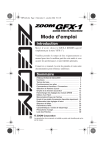
Lien public mis à jour
Le lien public vers votre chat a été mis à jour.
Caractéristiques clés
- 34 effets intégrés de haute qualité
- Jusqu'à 9 effets simultanés
- Boîtier robuste pour la scène
- Accordeur chromatique automatique intégré
- Compatible avec une pédale d’expression
- Alimentation secteur ou piles
Questions fréquemment posées
En mode jeu, appuyez sur la pédale correspondant au Patch actuel pour entrer en mode bypass ou maintenez-la enfoncée pour le mode mute.
Utilisez le sélecteur DRIVE pour choisir le type de distorsion désiré.
Appuyez sur la touche STORE, sélectionnez la destination avec les touches BANK et les pédales, puis appuyez à nouveau sur STORE.
En tenant enfoncée la touche STORE, mettez l’unité sous tension. Puis, appuyez une deuxième fois sur STORE pour une initialisation totale, ou sélectionnez un patch à restaurer avant d’appuyer sur STORE.